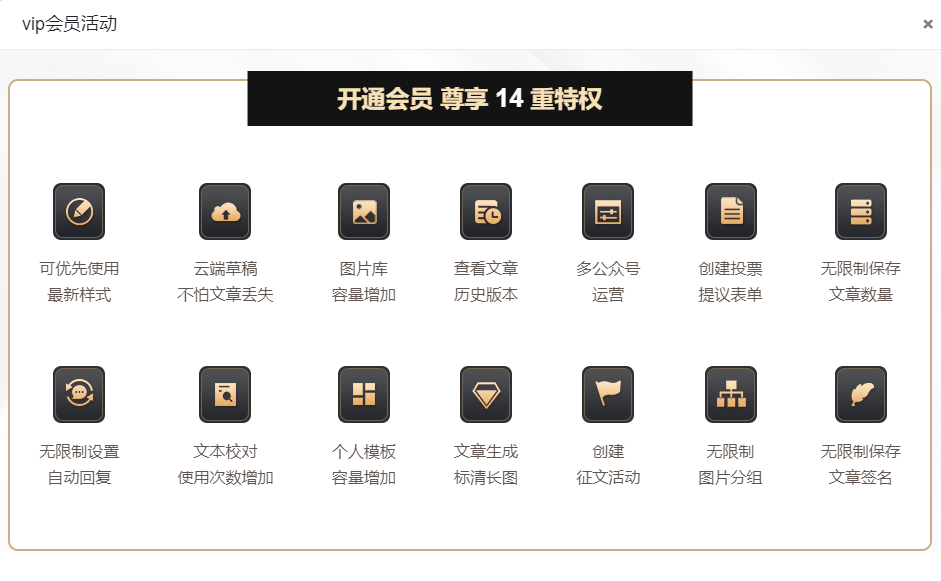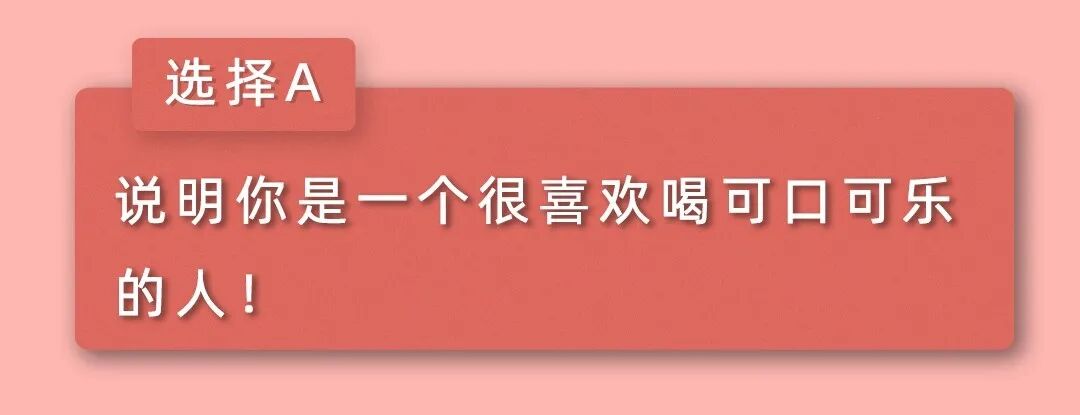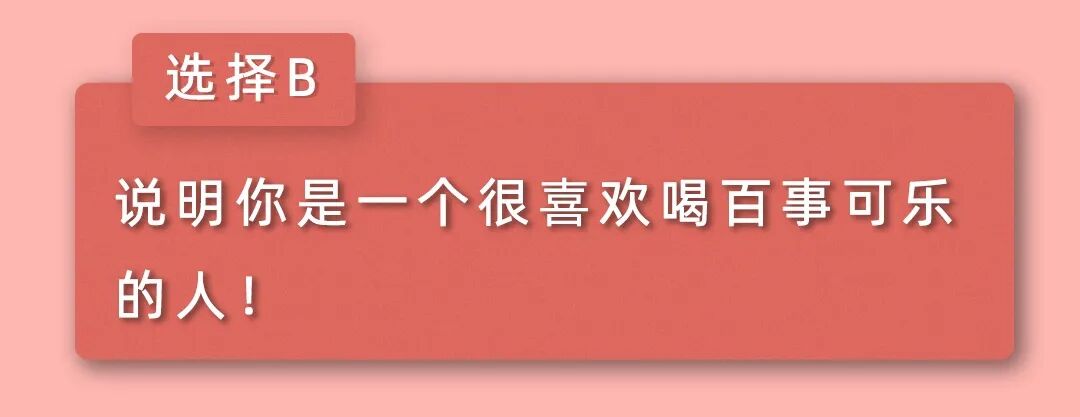条漫互动题微信排版教程来啦!
条漫互动题微信排版教程来啦!
胖友们大家好呀,我是三儿。
好久不见,有没有想我呀?三儿可是想死你们了!
自打三儿上周在135平台上做了一套测试题后,后台的留言仿佛和雪片一样,唰唰唰的来,但主题都是一个:“三儿,你这篇推文是怎么做的,快点教教我吧!”
(没看到那篇推文的胖友可以点击图片查看哦)
害!我还以为你们争先恐后要来和我表白呢。打开留言前,我连孩子在哪上学都规划好了,结果……
没办法,谁让我爱你们呢,三儿赶忙就出了条漫互动题微信排版教程,来教各位胖友们如何快速掌握这个样式的使用方法!
(才不是因为想不到选题而临时凑的稿子呢!)
话不多说,一起来看教程吧!

点击显示底图样式
样式ID:97552
『样式介绍』点击上方图片即可显示底部内容,通过不同的形式,使得推文更加具有趣味性。
『以下样式均可通过本教程进行修改』ID:97553;ID:97481。
『可调整参数』可替换左侧图片,点击按钮的图片及底部显示的内容均可更换。
先来看一下样式的使用效果吧!



点击下方空白处查看答案A
点击下方空白处查看答案B
怎么样,是不是特别好玩!
修改样式(文字版)
在这里首先要感谢技术小哥哥创造出了专业版这个神奇的功能。有了它,我们终于可以不用去再去研究Html代码了。这个点击显示底图样式所有的参数都可以通过专业版菜单进行修改。

将编辑器切换至专业版模式,点击样式,在弹出的对话框中找到『全局样式』,然后找到『动画』按钮,我们就可以对这个样式进行修改了。
1.修改左侧主图
在135编辑器中插入样式后,双击左侧图片即可进行修改。
具体步骤如下:双击图片进入图片上传界面,选择你需要使用的图片,上传完成后点击确定,左侧图片就替换好了。

2.修改右侧按钮
首先我们先要制作两种状态的图片,分别为点击前和点击后。两种图片的尺寸为:500px * 250px,并且是需要 png 格式的透明背景图片,图片大小需要控制在 30 kb以下。(如果实在不会做的话,可以找一下你们家的设计小姐姐,将这段话复制给她,记得删除括号内的文字)

图片制作好以后,我们先将图片上传至135编辑器中。然后点击左侧的『图片素材』进入到图片管理中心,找到我们刚才上传的两张图片,点击图片下方的『复制链接』按钮,复制两张图片的链接备用。

之后我们点击样式,在弹出的对话框中找到『全局样式』,然后找到『动画』按钮,进入到动画编辑界面。

进入到动画编辑界面后,我们可以在这里对样式整体进行修改,找到按钮对应的编辑区域,然后将刚才准备好的图片链接粘贴进去,即可完成修改。

我们可以在右侧的预览界面对修改后的样式进行预览,还可以用鼠标点击按钮查看点击后的效果。


有胖友可能要问了:“三儿,你那篇文章里面最终的效果好棒呀,那么长的图片到底是怎么放进去的呢?”
诶,你问到点子上了,这篇推文中三儿使用了两个样式,一个是我们刚才介绍的点击图片样式,还有一个样式就是传说中的『无缝图片样式』啦!
趁着今天的教程,三儿顺便再讲一下如何制作无缝图片吧。
无缝样式(文字版)
无缝图片的使用就更加简单啦!前段时间我们对无缝样式进行大更新,胖友们再也不用去找样式套用啦。
胖友们在上传完图片以后,点击图片,在弹出的专业版菜单中找到『无缝按钮』,点击即可使图片变为无缝样式。

当然,如果你对专业版的操作没有那么熟练,三儿也贴心的为你准备了普通版的操作步骤。
1.将你需要制作无缝的图片上传至编辑器中。

2.在左侧样式区搜索『无缝图片』或直接搜索样式ID:93584,接下来我们选中需要制作无缝样式的图片,点击样式,即可完成秒刷*。

*秒刷:不管是图片,还是文字,只要将您的内容放在编辑区,选中之后,选择左侧的样式模板,点击之后,您的内容就会马上自动排版成您所选模板的效果。
注意事项

这里需要注意的是,排版完成后的推文需要使用135编辑器的保存同步功能,如果使用复制粘贴功能会导致样式失效哦!
以上就是本期的全部内容啦~
怎么样,各位胖友都学会了吗?
赶紧去用这些样式打造一套专属于自己的创意推文吧。
巧妙的搭配各种样式,可以创造出不一样的排版哦!
我是小三儿,我们下期再见!
(终于写完了,三儿都快和秃头学委一样秃了……)
福利时刻-免费领取7天135编辑器VIP会员】
点击https://www.135editor.com/users/invite/ddb12a17ce400c35fe041d275a578351,注册135编辑器,即可获得7天VIP会员